
Søg efter Apple Loops i GarageBand på Mac
Sløjfebrowseren indeholder de sløjfer, som du kan føje til dit projekt. Med nøgleord kan du søge efter sløjfer vha. navn, instrument, genre og andre beskrivelser. Du kan også finjustere dine søgninger.
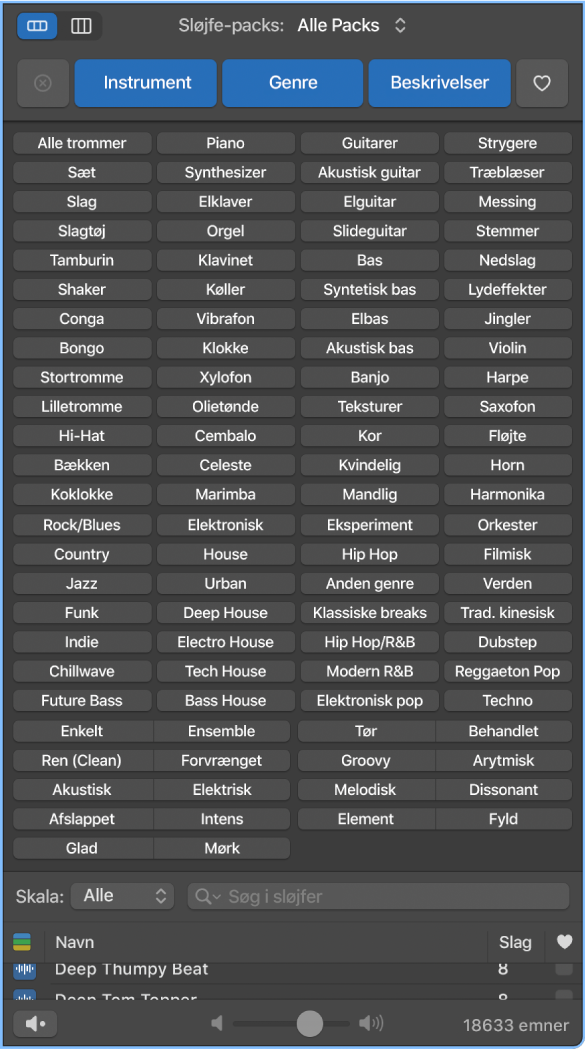
Åbn sløjfebrowseren
Gør et af følgende i GarageBand på Mac:
Klik på knappen Sløjfebrowser
 på kontrollinjen.
på kontrollinjen.Vælg Oversigt > Vis sløjfebrowser.
Find sløjfer
Gør et af følgende i GarageBand på Mac:
Klik på knappen Knapoversigt
 for at se kategoriknapperne. Klik på kategoriknapperne for at få vist nøgleordsknapperne til hver kategori. Du kan også Skift-klikke på flere kategorier for at se flere nøgleordsknapper. Klik derefter på nøgleordsknapperne for at se de arkiver, der opfylder kriterierne, på resultatlisten. Hvis en kategori er utydelig, er der ikke nogen sløjfer, der passer til den kategori. Det valgte vises under navnet på kategoriknappen.
for at se kategoriknapperne. Klik på kategoriknapperne for at få vist nøgleordsknapperne til hver kategori. Du kan også Skift-klikke på flere kategorier for at se flere nøgleordsknapper. Klik derefter på nøgleordsknapperne for at se de arkiver, der opfylder kriterierne, på resultatlisten. Hvis en kategori er utydelig, er der ikke nogen sløjfer, der passer til den kategori. Det valgte vises under navnet på kategoriknappen.Klik på knappen Kolonneoversigt
 for at se en macOS-standardoversigt over arkiver i kolonner, der er opdelt hierarkisk med søgekriterierne Alle, Favoritter, Genrer, Instrumenter og Beskrivelser. Vælg en nøgleordstype i den venstre kolonne, vælg en kategori i den midterste kolonne, og vælg derefter et nøgleord i den højre kolonne for at se arkiver, der opfylder kriterierne, på resultatlisten nedenunder.
for at se en macOS-standardoversigt over arkiver i kolonner, der er opdelt hierarkisk med søgekriterierne Alle, Favoritter, Genrer, Instrumenter og Beskrivelser. Vælg en nøgleordstype i den venstre kolonne, vælg en kategori i den midterste kolonne, og vælg derefter et nøgleord i den højre kolonne for at se arkiver, der opfylder kriterierne, på resultatlisten nedenunder.Klik på Sløjfe-packs øverst i sløjfebrowseren, og vælg den sløjfe-pack eller mappe, som indeholder de sløjfer, du vil se, på den viste lokalmenu.
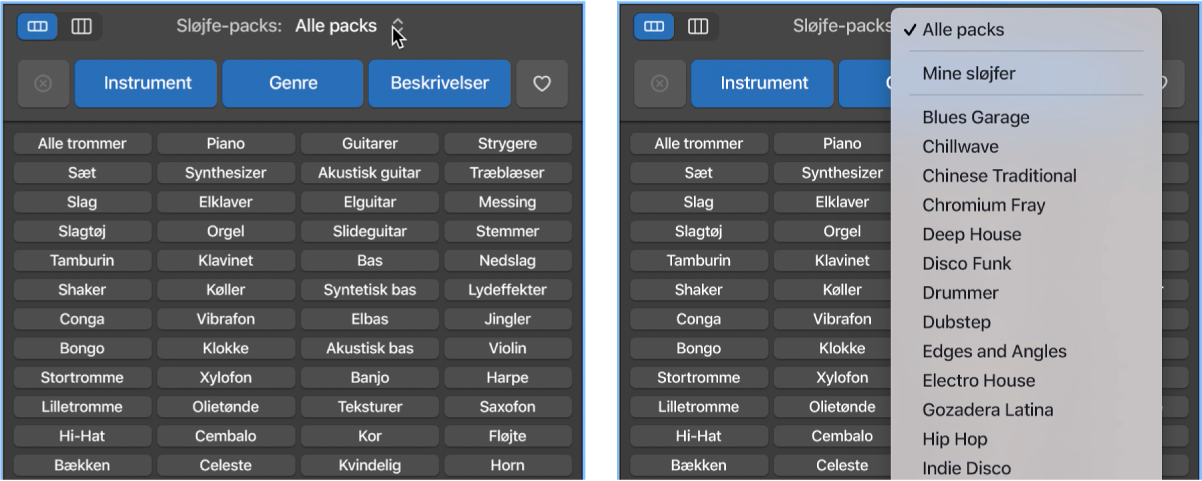
Slet alle nøgleordsvalg
Klik på knappen Nulstil kategori i GarageBand på Mac.
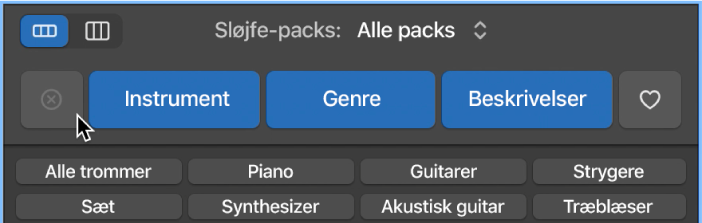
Søg efter sløjfer vha. navn
Skriv et søgeord i søgefeltet i GarageBand på Mac, og tryk på Retur.

Søgeordet kan være alfabetisk eller numerisk. Alle arkiver, der opfylder søgekriteriet, vises på resultatlisten.
Tip: Du kan begrænse antallet af sløjfer med softwareinstrumenter, der vises på resultatlisten i sløjfebrowseren, så listen kun viser sløjfer i tonearter, der er op til to halvtoner over eller under projektets toneart. Du indstiller denne begrænsning i indstillingerne til sløjfer.
Filtrer søgninger efter sløjfetype
Du kan begrænse søgeresultaterne i Apple Loops-browseren til en eller flere typer Apple Loops.
Klik på knappen Sløjfetyper i GarageBand på Mac.
Vælg en eller flere sløjfetyper for at begrænse resultaterne i Apple Loops-browseren til de valgte typer, eller vælg Alle sløjfer for at se alle sløjfetyper.

Se eller slet de seneste søgeudtryk
Gør et af følgende i GarageBand på Mac:
Du ser et af de seneste søgeudtryk på følgende måde: Klik på symbolet for forstørrelsesglasset i venstre side af søgefeltet, og vælg et søgeudtryk på lokalmenuen for at vise resultaterne.
Du sletter et søgeudtryk på følgende måde: Klik på den lille “x” i højre side af søgefeltet.
Du sletter alle søgeudtryk på følgende måde: Klik på symbolet for forstørrelsesglasset i venstre side af søgefeltet, og vælg derefter Slet søgehistorie på lokalmenuen.